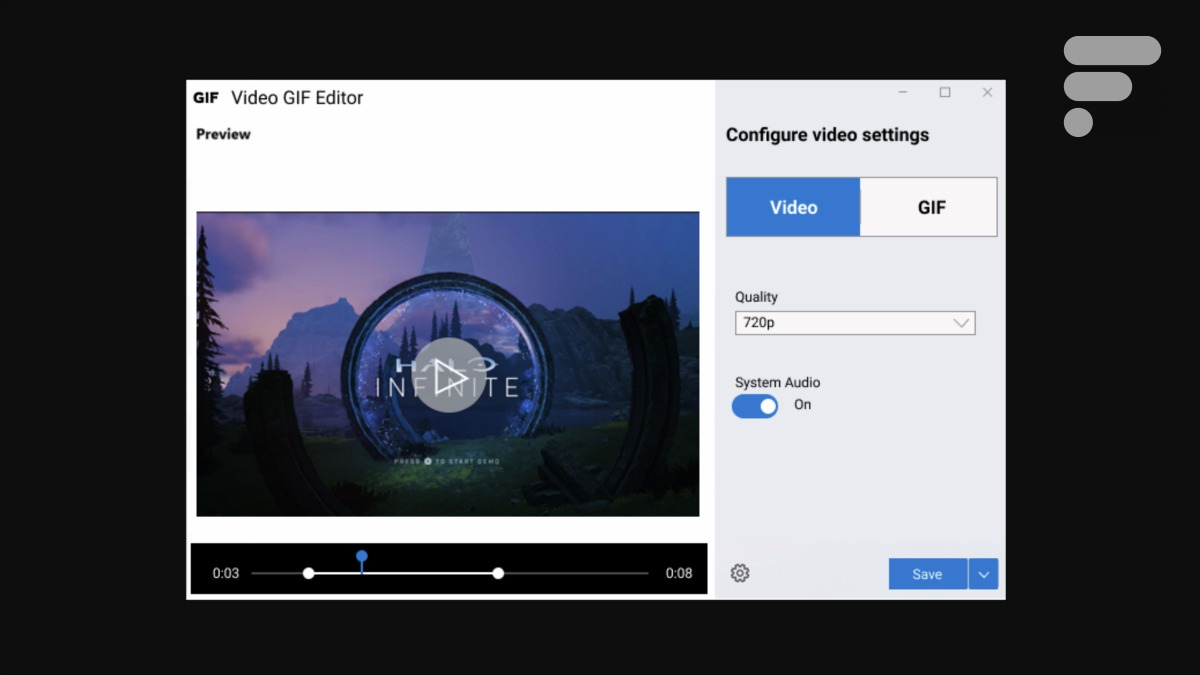
Si vous êtes sous Mac, vous avez nativement QuickTime Player pour vous permettre de capturer ce qui se passe sur votre écran. Mais sous Windows 10, il n’y a aucun logiciel officiel ni aucune application pour cela. L’erreur va peut-être être prochainement réparée.
Jusqu’à présent, il est possible d’utiliser la Xbox Game Bar pour capturer le contenu d’une application à l’écran, mais pas le contenu plein écran de votre PC. Le site Windows Latest a repéré la fiche sur GitHub de la prochaine mise à jour des PowerToys de Microsoft, sorte de boîte à outils pour améliorer Windows 10 : un enregistreur vidéo.
Pour enregistrer des vidéos et des GIF

Processeur Intel Core Ultra 9, carte graphique NVIDIA GeForce RTX 5080 et 32 Go de RAM DDR5. Le MSI Vector 16 HX est prêt pour tout. Boostez vos performances avec cette promotion Fnac.
Cette nouvelle fonction appelée pour le moment « Video GIF Capture » permettrait de créer des vidéos de votre bureau et des applications que vous faites tourner. Un outil d’édition pour personnaliser votre vidéo, la raccourcir ou en améliorer la qualité est prévu.
Video GIF Capture servira également à créer des GIF et à les éditer. Mais vous ne pourrez pas, dans un premier temps, transformer vos vidéos préalablement existantes en GIF (ni inversement).
Pour activer l’enregistreur, il faudra maintenir enfoncées les touches Win + MAJ + R. L’écran deviendra alors sombre pour vous permettre de sélectionner la zone que vous souhaitez enregistrer.
Des fonctions minimalistes
L’interface se veut minimaliste avec des fonctions réduites. Il ne sera pas possible d’enregistrer un micro ou le contenu d’une webcam. Les concepteurs de la fonction expliquent d’ailleurs ne pas vouloir créer un éditeur complexe avec de multiples options, mais un « outil d’enregistrement simple et léger ». Pour cela, de nombreux logiciels tiers existent tels que ScreenToGIF.
Aucune date de disponibilité de Video GIF Capture n’a été indiquée. Le projet en est visiblement à ses balbutiements et il faudra encore patienter un peu avant de s’en servir aussi facilement.
Des invités passionnants et des sujets palpitants ! Notre émission UNLOCK est à retrouver un mercredi sur deux en direct, de 17 à 19h sur Twitch. Pensez aussi aux rediffusions sur YouTube !





















<blockquote>"C'est d'ailleurs enfantin, je ne sais pas comment tu fais pour faire autrement"</blockquote> Effectivement, ce n'est pas difficile quand ça fonctionne bien ! La fonction était grisée hier lorsque j'étais sur le navigateur, avec un message d'erreur, à moins de définir le navigateur comme un jeu. Ce n'est plus le cas aujourd'hui, grâce à la magie de Windows. En revanche, je confirme : ce n'est pas l'intégralité de l'écran qui est enregistrée, mais uniquement la fenêtre, et l'enregistrement est interrompu dès que la taille de la fenêtre est modifiée. Du moins par défaut. Concernant le VPN, je suis plutôt gêné par l'intégration des apps tierces de VPN : pas d'icône commune à tous les VPNs dans la barre des tâches pour signaler qu'un VPN est activé ; et il faut souvent télécharger plusieurs logiciels pour permettre l'activation du VPN (OpenVPN Tap adapter par exemple). La retouche photo rapide, ce n'est pas juste rogner une capture d'écran. C'est pouvoir rapidement surligner des passages importants, flouter du contenu, entourer, augmenter la luminosité d'une photo, ajouter du texte... Pour avoir l'ensemble de ces fonctionnalités sur Windows, il faut utiliser Snip & Sketch + l'outil de retouche de Photos + Paint/Paint 3D. Et pas possible de flouter à ma connaissance, mais c'est peut-être moi qui n'ai pas trouvé le super intuitif bouton de floutage. Pour la calculatrice scientifique, j'utilise une Ti89 sur mon smartphone, au quotidien. Ca n'a pas grand chose à voir. La calculatrice intégrée par défaut au smartphone n'est pas meilleure que celle de Windows, en revanche. Quant aux emails, je faisais référence à l'interface plutôt moche et non intuitive de Courrier (particulièrement lorsqu'on a plusieurs adresses email) face à Outlook par exemple. De plus, Courrier est bien moins proactif que Gmail sur Android par exemple, qui trie automatiquement les emails en fonction de leur type (forum, promotion, important...) et propose des réponses automatiques. Tu as effectivement raison, on peut désormais partager une connexion Wi-Fi par Wi-Fi sur Windows ! J'avais abandonnée l'idée, car c'est une chose que je ne pouvais pas faire il y a quelques années (3 ans ?) ; Windows a évolué dans la bonne direction sur ce point. :) PS : en explorant les fonctionnalités de Photos, je me suis d'ailleurs aperçu que le raccourci Ctrl+Z ne fonctionnait pas quand on effectuait des retouches. 🙃 Il faut cliquer sur le bouton précédent à la souris pour annuler une retouche.
Sans s'attarder sur ces fonctions, je ne comprends pas pourquoi tu t'acharnes à défendre Windows. Windows (et l'ensemble des logiciels Microsoft d'ailleurs) est mauvais pour les utilisateurs débutants : pas intuitif, fonctions qui changent d'endroit et de nom à chaque mise à jour, paramètres éparpillés dans l'app Paramètres et le panneau de configuration, doublons entre les anciennes apps et les nouvelles (Paint et Paint 3D, Outil Capture et Snip & Sketch...)... Windows est utilisable pour les utilisateurs moyens (dans le sens : usage courant), qui savent s'adapter rapidement aux changements et au manque d'intuitivité, et qui utilisent des logiciels tiers courants. Windows (+ la suite Office) est un enfer pour les utilisateurs qui ont des besoins spécifiques. - Excel est lent, mal foutu et 10 fois plus difficile à utiliser qu'un langage de programmation ; - la gestion des logiciels et de leur mise à jour est catastrophique (mises à jour individuelles, gestion séparée des logiciels desktop et apps Windows, l'installation et la gestion des modules Python par exemple est bien plus compliquée que sur Linux) ; - les mises à jour système sont terribles, avec des redémarrages aléatoires, des paramètres qui ne fonctionnent qu'une fois sur deux, un déploiement souvent interrompu pour cause de bugs ; - le système est globalement lent, compte tenu de la puissance du processeur, et requiert *beaucoup* de ressources ; - les drivers sont une plaie ; - les logiciels éparpillent leurs données partout sur le système (Programmes, Programmes x86, AppData, C:Usersnom.logiciel, etc.), et ne les suppriment pas systématiquement quand ils sont désinstallés ; - il faut bidouiller dans le registre dès qu'on souhaite modifier quelque chose ; - la gestion de plusieurs écrans et des hautes résolutions est absolument nulle ; - RIEN n'est cohérent dans le système. La taille et le style des icônes, les méthodes de navigation, l'apparence des menus, etc. ; - la traduction en français est approximative, pour rester poli ; ...
Un tout petit peu, alors... ^^ Clic gauche sur icône de connexion réseau > clic droit sur "point d'accès"> clic gauche sur paramètres, et t'es dans le menu lol
Maintenant, c'est sûr, tu ne connais pas du tout Windows... -Capture vidéo : encore une fois, tu te trompes, c'est bien tout l'écran qui est enregistré. C'est d'ailleurs enfantin, je ne sais pas comment tu fais pour faire autrement (Win+G, puis clic sur le bouton "capturer", en haut à gauche de l'écran). -VPN : clic droit sur icône connexion réseau > clic gauche sur paramètres > le menu VPN est dans la liste (2 clics pour y accéder) -retouche photo rapide : volet de notification > clic sur "capture d'écran" (2 clics pour y accéder) - Calculatrice : chez, moi, c'est épinglé dans la barre des tâches --> clic gauche pour ouvrir, puis 1 clic pour passer en mode scientifique - réception d'e-mails --> volet de notification -etc, etc... y compris pour le hotspot Wi-Fi/Wi-Fi. Il est configuré par défaut pour du partage filaire/Wi-Fi (logique). Il suffit de modifier l'option dans le menu de partage.
Et pourtant, si, c'est effectivement possible, il suffit juste de chercher un peu.
<blockquote>"Ne change pas de sujet, l'article et ton commentaire parlaient de l'absence de fonction de capture vidéo de l'écran."</blockquote> En réalité, mon commentaire disait : "Capture de l'écran, retouche photo rapide, calculatrice scientifique, assistants vocaux, réception d'emails, utilisation de VPNs, gestionnaires de mots de passe, messagerie instantanée, mises à jour système et d'applications, partage de fichiers, etc." :) <blockquote>"J'ai juste souligné que ni toi ni le rédacteur de l'article n'étiez au courant de la facilité d'accès à cette fonction"</blockquote> C'est normal, ce n'est pas exactement "facile". Il faut activer une option dans les paramètres avancés de la barre de jeu de Windows uniquement accessible par raccourci clavier pour pouvoir enregistrer 1 fenêtre (et non l'écran). Moins facile que cliquer sur 1 bouton dans les paramètres rapides (Android). <blockquote>"D'ailleurs, tu te trompes aussi sur le hotspot."</blockquote> Ah bon ? Il est donc possible de partager <i>une connexion Wi-Fi</i> par Wi-Fi sur Windows (i.e. activer le partage de connexion quand le PC est lui-même connecté à un réseau Wi-Fi) ? Première nouvelle.
Ne change pas de sujet, l'article et ton commentaire parlaient de l'absence de fonction de capture vidéo de l'écran. J'ai juste souligné que ni toi ni le rédacteur de l'article n'étiez au courant de la facilité d'accès à cette fonction, voire même de son existence . Le transfert de fichiers ou les màj, c'est un autre débat. D'ailleurs, tu te trompes aussi sur le hotspot. Cette fonction est directement atteignable via le volet de connexion réseau (icône wi-fi dans la barre des tâches) ;-)
En réalité, avoir une TI89 sur son smartphone est très pratique, tu devrais essayer. Plus besoin de trimballer une calculette de 300 grammes.
Continue de blâmer ça sur mon incompétence si tu le souhaites. Mais n'hésite pas à m'expliquer comment partager un fichier nativement et facilement entre 2 PC Windows, tant que tu y es. Ou comment rendre les mises à jour agréables : pas de redémarrages automatiques la nuit quand j'attends les résultats d'une simulation, mise à jour de l'ensemble des logiciels en 1 clic ou 1 commande (= apt upgrade). Ou bien comment partager ma connexion Wi-Fi via le hotspot Wi-Fi (mon smartphone fait ça depuis 4 ans).
A mon avis, Windows 10 ne t'est pas familier. La capture vidéo fonctionne parfaitement, y compris sur les navigateurs (et Chrome ne fait pas exception). Et si le raccourci clavier n'est pas ton truc, tu ajoutes l'icone de la game bar sur ton écran d'accueil, et le tour est joué.
Ce n'est pas un problème de méconnaissance. Windows, c'est très bien, si on a une mémoire extensible : - Win+V : presse-papiers, - Win+. : emoji, - Win+G : barre de jeu, Etc. Pas moyen d'accéder à ces actions autrement, à ma connaissance. Si je voulais utiliser mon ordinateur uniquement au clavier, j'utiliserais exclusivement Debian en lignes de commandes, il est bien meilleur pour ça. Il faudra expliquer à Microsoft que pouvoir réaliser des actions rapidement et intuitivement à l'interface graphique, ce n'est pas un gros mot, en 2020. Pour le fun, j'ai essayé d'enregistrer mon navigateur avec Win+G. Oups, ce n'est pas possible, ce n'est pas un jeu. 🙃 Il faut aller dans les paramètres de la barre de jeu, onglet capture, pour enregistrer n'importe quel programme. Quelle expérience utilisateur agréable. Par ailleurs, Win+G ne règle pas le reste des problèmes que j'ai soulevés. Windows ferait bien de continuer à s'inspirer des systèmes d'exploitation de smartphones, parce que ce n'est pas encore ça... L'expérience est assez déplorable pour le moment (non qu'elle soit meilleure sur macOS).
Ouais !
Ca situe quand même le niveau de recherches des journalistes tech avant d'écrire un article. Comment leur accorder du crédit pour des sujets complexes quand même les bases ne sont pas maitrisées...
Ca situe quand même le niveau de recherches des journalistes tech avant d'écrire un article. Comment leur accorder du crédit pour des sujets complexes quand même les bases ne sont pas maitrisées...
Windows + G ^^
Sauf que... Apparemment, Frandroid et toi partagez la même méconnaissance de Windows. Essaye la combinaison de touches Windows+G, et on en reparle ;-)
Linux le permet depuis des années aussi ^^ Pour windows ca doit etre la game bar qui fait ca je supposedonc la ils vont le mettre dans l'outil de capture ou autre simplement. C'est juste que personne hors les gamer vont penser a lancer cette game bar pour daire une capture vidéo.
Heu... Je capture mon écran avec Windows 10 en natif depuis des années. La touche Windows + G ouvre effectivement le truc "Enregistrement de jeu" mais ça fait le taf et même en plein écran contrairement à ce qui est dit dans cet article. Sur Mac, Quicktime ne peut pas enregistrer le son (sauf en y ajoutant un plugin externe et faire un mic mac dans la config du son) alors que Windows 10 le fait tranquillou.
J'ajouterai qu'avec le côté ludique du smartphone, l'utilisateur lambda est peut être plus compétent (il a fait l'effort d'apprendre) que le même utilisateur sur un ordinateur. Mais comme le dit andre2367, en réalité en utilisant le logiciel adquate, pratiquement tout est plus facile/rapide/possible/puissant sur ordinateur dans de nombreux domaines. Une exception quand même sur PC. Cortana, comme assistant vocal, est d'une nullité abyssale ! Pourtant je n'echangerai jamais Windows contre un Mac.
Ouais bah ce que ça rajouterais, ça serait la possibilité de faire des gif, quoi... Filmer l'écran ça existe déjà nativement...
C'est fou le nombre de fonctions qui sont devenues tellement plus faciles et agréables sur un smartphone que sur un PC. Capture de l'écran, retouche photo rapide, calculatrice scientifique, assistants vocaux, réception d'emails, utilisation de VPNs, gestionnaires de mots de passe, messagerie instantanée, mises à jour système et d'applications, partage de fichiers, etc. Microsoft ne semble pas faire beaucoup d'efforts pour améliorer l'expérience utilisateur sur Windows...
Je n'ai certainement pas écrit que c'était impossible.
Tout ce dont tu parles est possible sur Windows, souvent très facilement...
un peu tard quand on voit toutes les possibilités d'OBS...
"pour le reste, c'est deja sur windows, il me semble :partages de fichiers, cloud, messagerie , mails, et bien sur VPN." Attention, je n'ai pas dit que c'était impossible sur PC, mais que c'était moins facile et agréable. Par exemple, pour partager un fichier entre 2 smartphones Android, on peut : - transférer via Wi-Fi Direct, - utiliser Nearby Share (tous les Android) / Quick Share (Samsung) / la fonction d'autres constructeurs, - partager un lien direct vers le fichier en 1 clic (sur les appareils Samsung). Sur Windows : rien, à moins d'utiliser une application tierce ou de stocker ses fichiers sur OneDrive (payant). De même pour les mails : sur Windows, Courrier offre une interface pas très moderne ni fonctionnelle, tandis que Gmail sur Android classe automatiquement les e-mails par catégorie, suggère des réponses automatiquement, etc.
Ce contenu est bloqué car vous n'avez pas accepté les cookies et autres traceurs. Ce contenu est fourni par Disqus.
Pour pouvoir le visualiser, vous devez accepter l'usage étant opéré par Disqus avec vos données qui pourront être utilisées pour les finalités suivantes : vous permettre de visualiser et de partager des contenus avec des médias sociaux, favoriser le développement et l'amélioration des produits d'Humanoid et de ses partenaires, vous afficher des publicités personnalisées par rapport à votre profil et activité, vous définir un profil publicitaire personnalisé, mesurer la performance des publicités et du contenu de ce site et mesurer l'audience de ce site (en savoir plus)
En cliquant sur « J’accepte tout », vous consentez aux finalités susmentionnées pour l’ensemble des cookies et autres traceurs déposés par Humanoid et ses partenaires.
Vous gardez la possibilité de retirer votre consentement à tout moment. Pour plus d’informations, nous vous invitons à prendre connaissance de notre Politique cookies.
Gérer mes choix